在当今数字时代,互联网已经成为我们生活的重要组成部分,有时我们的上网体验并不总是尽如人意,其中一个常见问题就是DNS(域名系统)服务器的性能不佳,为了解决这一问题,本文将详细介绍如何更换Dns服务器,并提供一些优化建议,以提升您的网络速度和安全性。
了解DNS服务器的重要性
DNS服务器是互联网的基础设施之一,它负责将人类可读的域名转换为机器可读的IP地址,从而使我们能够访问网站和服务,当我们输入一个网址时,浏览器会向DNS服务器请求该域名的IP地址,然后才能建立连接,DNS服务器的性能直接影响到我们的上网速度和稳定性。
影响因素分析:
- 响应时间慢:如果DNS服务器的响应时间过长,那么我们在打开网页或加载资源时会遇到明显的延迟。
- 错误率高:某些情况下,DNS服务器可能会返回错误的IP地址或者无法解析某些域名,导致无法正常访问目标站点。
- 安全性差:一些不安全的DNS服务器可能会泄露用户的隐私信息,甚至被用于恶意活动。
选择合适的替代DNS服务器
为了获得更好的上网体验,我们可以尝试更换默认的DNS服务器为其他更优的服务器,目前市面上有许多免费的公共DNS服务器可供选择,例如Google DNS、Cloudflare DNS等,这些服务器通常具有以下特点:
- 速度快:它们在全球范围内拥有多个数据中心,能够快速响应用户请求。
- 稳定可靠:由于采用了分布式架构设计,即使某个节点出现问题也不会影响整体服务质量。
- 免费使用:无需注册账号即可直接使用,节省了成本开支。
在选择新的DNS服务器时,我们需要考虑以下几个因素:
- 地理位置:尽量选择距离您较近的服务器,这样可以缩短数据传输的距离和时间。
- 口碑评价:参考其他用户的反馈意见,了解其性能表现和使用感受。
- 技术实力:关注服务商的技术更新情况,确保其具备较强的研发能力和维护能力。
更换DNS服务器的步骤
一旦确定了要使用的DNS服务器后,接下来就可以进行具体的设置了,以下是常见的操作系统下的操作方法:
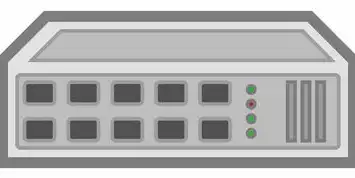
图片来源于网络,如有侵权联系删除
Windows系统:
- 打开“控制面板”-> “网络和共享中心”-> “更改适配器设置”;
- 右键点击本地连接图标 -> “属性”;
- 在弹出的对话框中选择“Internet协议版本4(TCP/IPv4)” -> “编辑”;
- 输入新的DNS服务器地址,如8.8.8.8(Google DNS)或1.1.1.1(Cloudflare DNS),然后点击“确定”。
Mac OS系统:
- 打开“系统偏好设置”-> “网络”;
- 选择当前的网络接口卡,点击“高级”按钮;
- 切换到“DNS”选项卡,添加新的DNS服务器地址,同样可以使用上述两个例子中的任意一个;
- 点击“应用”保存设置。
Linux系统:
对于Linux用户来说,可以通过修改网络配置文件来实现DNS服务器的更换,具体命令如下:
sudo nano /etc/resolv.conf在该文件中找到以下行:
nameserver <原DNS服务器地址>将其替换为新的DNS服务器地址即可,完成后保存退出,重启网络服务生效。

图片来源于网络,如有侵权联系删除
测试新DNS服务器的效果
完成以上设置后,我们可以通过一些在线工具来测试新DNS服务器的性能指标,比如ping测试、tracert跟踪路由路径等,还可以观察实际使用过程中的网速变化以及是否存在频繁掉线等问题来判断是否达到了预期的效果。
总结与展望
更换DNS服务器是一项简单而有效的优化措施,可以帮助我们改善上网体验,在实际操作过程中需要注意安全风险,避免使用来历不明或不稳定的第三方DNS服务器,同时也要留意各大厂商推出的官方DNS服务,它们往往提供了更为优质的服务保障和技术支持,随着技术的不断进步和发展,未来有望看到更多高效、安全的DNS解决方案涌现出来,为我们带来更加便捷顺畅的网络环境。
标签: #更换一下dns服务器



评论列表